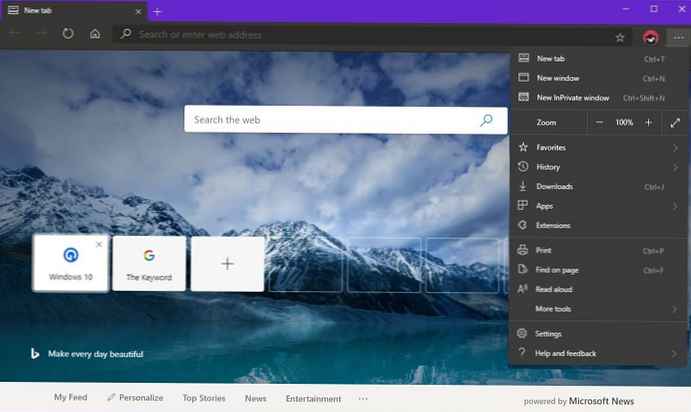Pridržavanje određenih sigurnosnih pravila pri radu na računalu značajno smanjuje rizik od infekcije zlonamjernog softvera od strane sustava. Stoga korisnik može sigurno koristiti Windows operativni sustav.
Postoji puno opasnih prijetnji: programi instalirani na računalu mogu biti opasni, samo dok na Internetu možete otići na zaraženo mjesto, kliknuti na sumnjivu vezu, preuzeti datoteke s mreže, kopirati datoteke na računalo s flash pogona ili optičkog diska.
sadržaj:- Particioniranje diska na više particija
- Korištenje izvorne verzije operacijskog sustava
- Instalacija ažuriranja za operativni sustav
- Izrada sigurnosne kopije i arhiviranja podataka
- Vraćanje operativnog sustava u ranije stanje
- Korištenje antivirusnog softvera
- Onemogućavanje automatskog pokretanja s diskova
- Korištenje UAC-a
- Kako ostati siguran na mreži
- Korištenje pijeska
- Korištenje virtualnih strojeva
- Redovito održavanje operativnog sustava
- Zaključci članka
Čak i jednostavna tekstualna datoteka može sadržavati zlonamjerni kod; virusi je ubrizgavaju u obične slike. Sve to može biti opasno za vaše računalo..
Da biste se uspješno suočili s tim, koristite preporuke na temelju mog osobnog iskustva i nadam se da će nekima biti korisne. Promatrajući, u osnovi, ova sigurnosna pravila, povećat ćete stupanj sigurnosti i sigurnosti svojih podataka, cjelokupnu sigurnost vašeg računala..
Osnovna sigurnosna pravila koja će umanjiti šanse za zarazu računala:
- podijelite disk u nekoliko odjeljaka za spremanje podataka;
- Izvorna verzija sustava Windows sigurnija je.
- Instalirajte sigurnosna ažuriranja sustava Windows
- koristite sigurnosnu kopiju i arhiviranje;
- Riješite probleme koji su se pojavili na vašem računalu pomoću Vraćanja sustava;
- koristite antivirus;
- skenirajte svoje računalo antivirusnim skenerima;
- onemogući automatsko pokretanje s diskova;
- Sigurnije je koristiti račun s ograničenim pravima;
- Ne onemogući kontrolu korisničkih računa (UAC)
- pokretanje nepoznatih programa u izoliranom okruženju;
- koristite virtualne strojeve za pokretanje nepoznatog softvera;
- pridržavati se osnovnih sigurnosnih pravila na Internetu;
- koristite specijalizirane programe za pohranu lozinki;
- redovno ažurirajte programe i održavajte sustav.
Zatim detaljnije razmotrimo ove preporuke..
Particioniranje diska na više particija
Ova preporuka nije izravno povezana sa sigurnošću, ali pomoću nje možete spremiti informacije koje se mogu iznenada izgubiti. Na primjer, ako morate hitno ponovo instalirati operativni sustav nakon zaraze virusom, ako ne možete vratiti Windows drugim metodama.
Ako računalo ima samo pogon "C:", preporučljivo je pogon podijeliti na dvije particije. To je bolje učiniti prilikom instaliranja operativnog sustava na računalo..

Pogon "C:" sadržavat će operativni sustav i programe, a na drugom disku ostatak podataka. U slučaju da trebate ponovo instalirati operativni sustav, tada će se svi podaci na pogonu "C:" izgubiti, a ostali podaci koji se nalaze na drugom pogonu biti spremljeni..
Korištenje izvorne verzije operacijskog sustava
Za upotrebu na računalu preporučujem instaliranje originalnog Windows operativnog sustava, a ne sklop koji se može puno pronaći na Internetu.
Što se tiče sklopova, ne znate što je točno autor Windows sklopa učinio sa slikom operativnog sustava. Nije poznato da je OS dodao, što je izbrisano, što se promijenilo u postavkama operativnog sustava. U najboljem slučaju, to se može naučiti iz opisa, ali nemate načina da provjerite je li istina ili ne..
S vremenom, tijekom rada u takvom operativnom sustavu, mogu se pojaviti problemi, jer autori montaže često koriste različite promjene, što nije uvijek opravdano. Mnogi autori integriraju ogroman broj programa u takve sklopove, od kojih većinu ne treba običan, običan korisnik računala.
Instalacija ažuriranja za operativni sustav
Nakon povezivanja s Internetom, prema zadanim postavkama, operativni sustav automatski preuzima ažuriranja s Microsoftovih poslužitelja. Redovna ažuriranja za operativni sustav objavljuju se otprilike jednom mjesečno..
Neki korisnici isključuju automatska ažuriranja u strahu da bi aktiviranje Windows operativnog sustava moglo poletjeti. Sama ažuriranja u većini se slučajeva odnose na sigurnosne probleme, a također primjenjuju neke zakrpe na operativni sustav uklanjajući identificirane probleme u sustavu Windows.
Ažuriranje zatvara otkrivene ranjivosti u operativnom sustavu. Stoga će nakon instaliranja ažuriranja sustav djelovati stabilnije i sigurnije.
Slučaj s virusom WannaCry je indikativan. U osnovi, ovim virusom zaražena su računala na kojima je ažuriranje operacijskog sustava onemogućeno, jer je uspio osloboditi zakrpu prije epidemije.
Izrada sigurnosne kopije i arhiviranja podataka
Potrebno je postaviti sigurnosnu kopiju i arhiviranje podataka kako se ne bi izgubili važni podaci u slučaju kvara na OS-u ili kvara računala. Na primjer, tvrdi disk neočekivano se srušio i ako imate sigurnosne kopije datoteka, nećete ih izgubiti.
Sigurnosne kopije pokreću se s operativnim sustavom Windows 7, kao i posebnim programima, na primjer, Acronis True Image, AOMEI Backupper, Ashampoo Backup Pro ili drugim sličnim aplikacijama..
Prije stvaranja sigurnosne kopije morate stvoriti disk za oporavak sustava da biste se mogli pokrenuti s ovog medija ako se sustav ne može pokrenuti.
Izradite sigurnosnu kopiju sistemskog pogona. Kopirajte podatke s računala na vanjski tvrdi disk radi bolje izrade sigurnosnih kopija.
Ako računalo ne radi, možete vratiti sadržaj sistemskog pogona iz sigurnosne kopije.
Neki proizvođači prijenosnih računala stvaraju posebnu skrivenu particiju na tvrdom disku, sa slikom operativnog sustava, kako bi je vratili u slučaju kvara na računalu..
Također biste trebali redovito kopirati ostale važne datoteke na USB flash pogon ili na drugi PC pogon..
Vraćanje operativnog sustava u ranije stanje
Ako se operativni sustav sruši, upotrijebite funkciju za vraćanje prethodnog stanja računala.
Provjerite nije li na vašem računalu funkcija oporavka sustava onemogućena (po defaultu je omogućena). Windows operativni sustav periodično i automatski stvara bodove za oporavak.
Točku oporavka možete sami izraditi tako da korisnik ima priliku vratiti prethodno stanje operativnog sustava u određeno vrijeme.
Upotreba vraćanja prethodnog stanja računala omogućit će vam da vratite sustav u stabilno i operativno stanje bez ponovne instalacije sustava Windows. Nažalost, oporavak sustava nije uvijek uspješan..
U sustavu Windows 10 resetiranje računala pomoći će vraćanju sustava u prvobitno stanje.
Korištenje antivirusnog softvera
Virusi (u ovom članku ova riječ znači sav zloćudni softver) mogu prodrijeti na računalo s Interneta, s prijenosnih medija, optičkih pogona itd. Da biste to spriječili, na računalo morate instalirati antivirusni program..
Protuvirus instaliran na računalu pruža zaštitu u stvarnom vremenu. Drugi antivirusni softver, poput antivirusnih skenera, vrši jednokratno skeniranje i dezinfekciju računala bez pružanja zaštite u stvarnom vremenu..
Postoji velik izbor antivirusnih rješenja, i plaćenih i besplatnih. Morate sami odlučiti koje rješenje koristiti..
Radi lakšeg izbora pročitajte ovaj članak o najboljem besplatnom antivirusnom softveru. Windows 10 ima ugrađen antivirusni sustav - Windows Defender.
Plaćeni antivirusi imaju neke prednosti u odnosu na besplatne jer imaju ugrađene dodatne sigurnosne module i druge komponente..
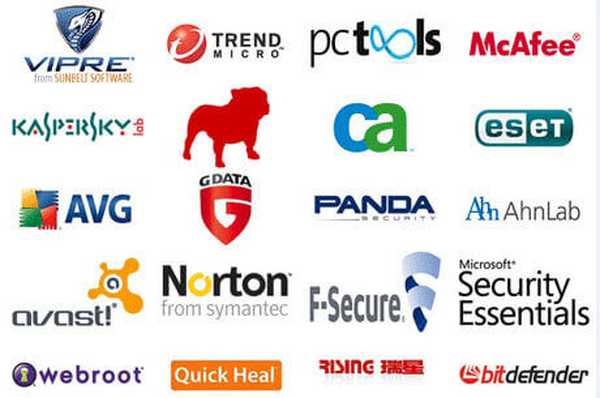
Ne postoji 100% zaštita od virusne infekcije, jer se virus najprije razvije, a tek onda postoje sredstva kako ga neutralizirati. U svakom slučaju, bolje je biti uglavnom zaštićen, nego ostati nezaštićen..
Dobijanje zlonamjernog softvera na vaše računalo vrlo je jednostavno: jednostavno slijedite vezu do zaražene web stranice, otvorite privitak koji ste dobili e-poštom itd..
Treba imati na umu da bilo koji antivirus usporava računalo, ali da biste osigurali veću sigurnost, to biste trebali primiriti. Proizvođači antivirusa poboljšavaju svoje proizvode i sada antivirusi ne opterećuju sustav koliko prije.
Nakon što na računalo instalirate antivirus, izvršite potpuno skeniranje sustava. Uz činjenicu da antivirus štiti računalo u stvarnom vremenu, potrebno je, barem jednom mjesečno, provesti cjelovito skeniranje računala i svih pogona (ako imate, na primjer, vanjske tvrde diskove).
To je neophodno za daljnju zaštitu vaših podataka. Tijekom takvog skeniranja antivirus može otkriti nove prijetnje virusima. Neki virusi dobro se maskiraju i počinju pokazivati aktivnost tijekom značajnog razdoblja..
Redovito ažurirajte antivirusne baze podataka, obično to antivirusno radi automatski.
Na računalo ne možete istovremeno instalirati dva antivirusna programa različitih proizvođača, oni će se sukobljavati. Antivirus i vatrozid mogu biti različitih proizvođača jer obavljaju različite zadatke.
Provjerite je li vatrozid (vatrozid) uključen u postavkama sustava. Vatrozid štiti vaše računalo od mrežnih napada i kontrolira pristup programa na Internetu.
Windows ima vatrozid koji radi puno radno vrijeme. Istina, inferiorni su od specijaliziranih vatrozida, ali takva je zaštita bolja nego uopće..
Najbolje rješenje za kućnu upotrebu je instaliranje na računalo antivirusno rješenje klase Internet Security. Ovo rješenje uključuje antivirusni, vatrozid i druge dodatne sigurnosne module jednog proizvođača. U osnovi, slični programi se plaćaju.
Za dodatnu jednokratnu provjeru ili liječenje sustava koristite posebne besplatne antivirusne skenere, na primjer, Dr.Web CureIt!, Kaspersky Virus Alat za uklanjanje, ESET Online Scanner ili druge slične programe. Skeneri provjeravaju i tretiraju sustav, ali nisu prikladni za svakodnevnu upotrebu..
Ako se nije moguće nositi s virusima, koristite poseban disk za pokretanje s antivirusnim programom. Diskove za hitne slučajeve stvaraju mnogi proizvođači antivirusa i tu sliku možete besplatno preuzeti s web-mjesta proizvođača, na primjer, Dr.Web LiveDisk, Kaspersky Rescue Disk ili druga rješenja.
Osim službenih, postoje i samostalno izrađene slike. Te slike uključuju veliki broj programa. Snimite, primjerice, Windows PE s programima na disk (stvorite bootable USB flash pogon). U pravo vrijeme podignite sustav s diska kako biste skenirali i dezinficirali računalo.
Moguće je provjeriti datoteke na računalu ili veze do web mjesta na Internetu, putem internetskih servisa. Na primjer, usluga VirusTotal.com skenira na mreži pomoću više od 60 antivirusnih skenera..
Treba imati na umu da na internetu postoji mnogo lažnih antivirusa. Na Internetu se pojavljuju skočni oglasi koji kažu da je vaše računalo zaraženo.
Lažni antivirusi pronalaze brojne viruse na vašem računalu i nude za preuzimanje programa za liječenje vašeg računala. Nakon preuzimanja takav će program postati izvor virusa.
Za liječenje antivirusnih blokatora, antivirusne tvrtke stvorile su posebne internetske usluge gdje možete dobiti kôd za besplatno otključavanje računala. Za rješavanje ovog problema stvorene su specijalizirane aplikacije..
Onemogućavanje automatskog pokretanja s diskova
Iz sigurnosnih razloga trebate onemogućiti automatsko pokretanje s tvrdog diska, s mrežnog pogona, s prijenosnih medija (flash diskova, prijenosnih tvrdih diskova itd.), S CD / DVD pogona. Kako to učiniti možete pročitati na mojoj web stranici u odjeljku "Sigurnost".
Upotreba ograničenih računa
Upotreba ograničenih korisničkih računa povećava sigurnost pri radu na računalu.
Ako je virus prodro na računalo, onda ne može naštetiti particiji sustava, registru operativnog sustava, jer nema pristup tim particijama zbog činjenice da je ovaj račun ograničen administrativnim pravima.
Time se smanjuje šteta koju virusi nanose prilikom ulaska u operativni sustav..
Korištenje UAC-a
UAC (Kontrola korisničkih računa) koristi se za pružanje kontrole nad pokretanjem programa nepoznatih operacijskom sustavu. Kontrola korisničkih računa - UAC, izdaje upozorenje s pitanjem o pokretanju programa. Korisnik samostalno odlučuje pokrenuti aplikaciju.
Prije pokretanja programa, vrijeme je za razmišljanje vrijedi li to učiniti ili ne. To ponekad pomaže da se spriječi pokretanje zlonamjernog softvera..
Kako ostati siguran na mreži
Pri korištenju Interneta mora se voditi računa o zdravom razumu. Imajte na umu da je internetska sigurnost uvijek u opasnosti..
Ne posjećujte sumnjiva mjesta. Web-lokacija ovješena jarkim oglašavanjem, koja vam opsesivno nameće neku vrstu ponude, trebala bi izazvati sumnju. Ne žurite sa klikom na veze, osvrnite se oko sebe.
Izbjegavajte web mjesta na kojima uporno nude nešto besplatno, ali traže da pošalju SMS poruku. U najboljem slučaju izgubit ćete određeni iznos novca koji se tereti s računa vašeg mobilnog telefona.
U mreži postoji ogroman broj različitih prijevara i svih vrsta mrlja, tako da treba biti oprezan.
Ne odlazite na stranice na kojima nude da pogledate neku "zvijezdu" u ružnom obliku, ispise telefonskih poziva, razne baze podataka. Često su to trikovi kojima se novac može namamiti na različite načine..
Prevaranti često lagano mijenjaju imena popularnih web mjesta kako bi doveli u zabludu neiskrene posjetitelje web mjesta. U najboljem slučaju, možete doći do virusne infekcije na takvoj web stranici ili izgubiti podatke o svom računu.
Nemojte odgovarati na skočne poruke na nekim stranicama o virusima na računalu ili na zahtjev za hitnim ažuriranjem preglednika. Takve poruke šaljemeri šalju.
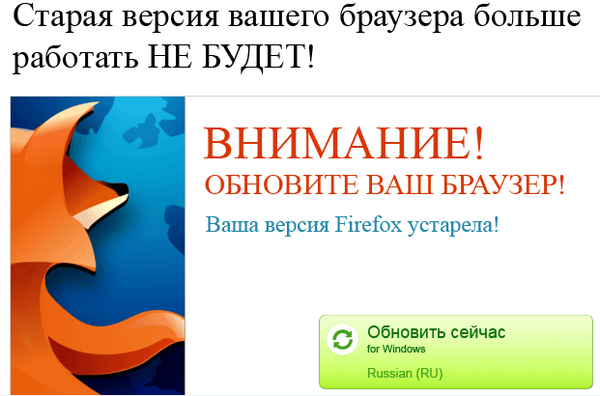
Za registraciju na web lokacijama i uslugama, koristite složene lozinke koje je teško probiti. Za to postoje posebni programi - upravitelji lozinki. Generator lozinki možete koristiti na mreži.
Za registraciju na web stranicama, za registraciju na različite usluge e-pošte koristite različite lozinke.
Mnogi prevaranti koriste popularne društvene mreže. Budite oprezni kada dijelite svoje osobne podatke na društvenim mrežama..
Nemojte davati ili slati svoje osobne podatke, prijave, lozinke strancima.
Koristite zaslonsku tipkovnicu koja je dio operativnog sustava ili zaslonsku tipkovnicu koja je dio antivirusa.
Prilikom unosa povjerljivih podataka na web lokaciju obratite pažnju na to koristi li se sigurna veza "https" na ovoj web stranici koja podržava šifriranje podataka. To je posebno potrebno kod obavljanja platnih transakcija na Internetu..
Možete blokirati svako oglašavanje na web lokacijama iu nekim aplikacijama pomoću programa Adguard koji će zaštititi vaše računalo, uključujući i od opasnih web mjesta.
Provjerite i stalno pratite sigurnosne postavke preglednika..
Ne klikajte na veze koje vam se čine sumnjivim i vode vas neobjašnjivo. Ako ste u nedoumici, najbolje je ne klikati na takve veze..
Na internetu se šalje ogroman broj neželjene e-pošte. Stoga ne otvarajte pisma od nepoznatih pošiljatelja i ne preuzimajte datoteke priložene takvim pismima.
Ne zaboravite da smanjite sigurnost kada koristite bežičnu vezu na javnim mjestima..
Korištenje pijeska
Sumnjivi se programi najbolje izvode u izoliranom antivirusnom okruženju (ako postoji takva funkcija) ili koristeći posebne programe, na primjer, Sandboxie. Također, pomoću antivirusa (sigurnog preglednika) ili navedenog programa, možete sigurno pristupiti internetu u izoliranom okruženju.
Programi za "zamrzavanje" Windows omogućuju vam da vratite stanje sustava u vrijeme uključivanja ove funkcije.
Korištenje virtualnih strojeva
Korištenje virtualnih računala poput VMware Workstation, VirtualBox, Windows Virtual PC poboljšava sigurnost računala.

Ako zlonamjerni program uđe u virtualni stroj, nakon pokretanja sumnjivog programa ili pristupa internetu, ništa ne prijeti vašem glavnom sustavu. Jer je virus u virtualnom okruženju i nema pristup glavnom operativnom sustavu.
Redovito održavanje operativnog sustava
Proizvođači softvera uklanjaju sigurnosne probleme utvrđene u programima, tako da biste povećali sigurnost, trebali biste redovito ažurirati softver instaliran na vašem računalu.
Za brži rad operativnog sustava možete onemogućiti pokretanje nekih programa od pokretanja. Na računalo ne instalirajte programe bez kojih možete. Veliki broj instaliranih programa usporava operativni sustav.
Otprilike jednom tjedno sustav trebate očistiti od privremenih i drugih raznih bezvrijednih datoteka pomoću posebnih programa, na primjer, CCleaner ili PrivaZer.
Defragmentirajte svoje diskove. Da biste to učinili, možete upotrijebiti defragmenter ugrađen u Windows operativni sustav ili program treće strane.
Redovito čistite računalo iznutra. U kućištu računala nakuplja se mnogo prašine, a nakon čišćenja ponekad je vidljivo povećanje brzine računala.
Zaključci članka
Da biste osigurali sigurnost svog računala, morate se pridržavati određenih pravila koja smanjuju rizik od infekcije računala ili smanjuju šanse napadača da iskoriste korisničke osobne podatke. Korištenje čak dijela preporučenih preporuka povećati će razinu sigurnosti vašeg računala..
Povezane publikacije:- 10 savjeta za korištenje antivirusa
- Onemogućite automatsko pokretanje pomoću Windows Local uređivača pravila grupe
- Malwarebytes Anti-Malware - pretraživanje i uklanjanje zlonamjernog softvera
- Vreme zamrzavanja Toolwiz - zamrzavanje sustava na računalu
- Ultra Adware Killer za uklanjanje adwarea